Johtava MKV-M4V-muunnin, joka voi muuttaa MKV:n M4V:ksi tuottaen erinomaisen videolähdön [2024]
Onko sinulla vaikeuksia toistaa MKV-videotiedostoja Apple-laitteilla ja mediasoittimilla? Tämä ongelma saattaa olla sinulle ongelma. Joten paras tapa on muuntaa MKV M4V: ksi. Tämän seurauksena voit toistaa MKV-tiedostojasi useissa Applen tuotteissa. Siksi tämä artikkeli tarjoaa sinulle kolme tehokkainta MKV-M4V-muuntimet, mukaan lukien Tipard Video Converter Ultimate. Tämä voi muuntaa videoita muihin tiedostomuotoihin, jotka ovat yhteensopivia eri laitteiden ja soittimien kanssa. Se voi myös säilyttää videoidesi laadun, jota muut tuotteet eivät pysty tarjoamaan. Voit seurata ohjeita MKV:n muuntamiseksi M4V:ksi Tipard Video Converter Ultimatessa. Sen jälkeen näet muita vaihtoehtoja, joiden avulla voit saavuttaa tavoitteesi.
Tässä artikkelissa esitellään vertailutaulukko, jonka avulla voit testata kunkin videomuuntimen tehokkuutta. Joten älä missaa yhtäkään tietoa ennen johtopäätöstä.
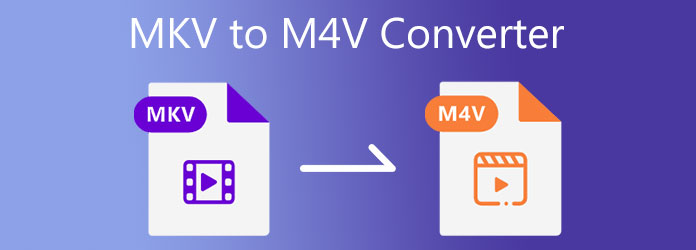
Osa 1. MKV vs. M4V
Mietitkö mitä eroa MKV:n ja M4V:n välillä on? Saatat myös haluta tietää, mikä on parempi videotiedostosäiliö. Joten MKV on multimediasäiliömuoto, joka voi myös tallentaa HD-videoita. Se voi säilyttää ääni- ja videodataa yhdessä tiedostossa. Siksi tämä tiedostomuoto on erinomainen valinta elokuvan koodaamiseen. Toisaalta M4V on tiedostosäiliö, joka sisältää Apple-tuotteiden kanssa yhteensopivaa video- ja äänidataa.
Videon laadun suhteen MKV on parempi kuin M4V, koska MKV sisältää häviöttömiä digitaalisia videoita, mutta suuria tiedostokokoja. Toisaalta M4V tuottaa huonolaatuisia videoita pienemmän tiedostokoon vuoksi. Yhteensopivuuden suhteen kahdella tiedostosäiliöllä on rajoituksia. M4V on paras Apple-käyttäjille, ja MKV on täydellinen mediasoittimille, kuten VLC.
Osa 2. Paras MKV-WMV-muunnin laadun menettämättä
1. Tipard Video Converter Ultimate
- Tipard Video Converter Ultimate. on yksi markkinoiden parhaista MKV-M4V-muuntimista. Tämä videon muunnosohjelma tarjoaa ilmaisen ladattavan version, joka toimii Mac- ja Windows-tietokoneiden kanssa. Lisäksi se tukee lähes kaikkia tiedostomuotoja, joiden avulla voit muuntaa MKV:n M4V-tiedostoiksi ilman sekaannusta yksinkertaisen käyttöliittymän vuoksi. Ohjelmisto tarjoaa sinulle erinomaisia ominaisuuksia, mukaan lukien Toolboxin eri vaihtoehdoilla. Jotkut markkinoilla olevat videomuuntimet ovat hitaita muuttamaan videotiedostoja muihin tiedostomuotoihin, mutta eivät Tipard Video Converter Ultimate -sovelluksella. Tämän äärimmäisen muuntimen avulla voit muuttaa videotiedostoja 70 kertaa nopeammalla muunnosnopeudella. Lisäksi voit auttaa GPU-kiihdytystä nopeaan muuntamiseen muuntaessasi erätiedostovideoita kerralla.
Alla olevien tietojen avulla voit testata Tipard Video Converter Ultimaten tehokkuutta. Siten näet videonmuunninohjelman erilaisia ominaisuuksia. Älä unohda sen jälkeen tehdä kaikkia vaiheita MKV:n muuntamiseksi M4V:ksi.
Tipard Video Converter Ultimaten merkittäviä ominaisuuksia:
- 1. Muunna yli 1000 mediatiedostomuotoa.
- 2. Voit kopioida ja polttaa DVD- ja Blu-ray-tiedostoja.
- 3. Ohjelma tarjoaa premium-versioita.
- 4. Tarjoa esikatseluominaisuus.
- 5. Voit luoda musiikkivideon eri teemoilla.
- 6. Tarjoa video- ja valokuvakollaasi erilaisilla malleilla.
- 7. Tarjoa muokkaustyökaluja, kuten videon kiertämistä, rajaamista, suodattimien lisäämistä ja paljon muuta.
Kuinka muuttaa MKV M4V:ksi Tipard Video Converter Ultimatessa
Vaihe 1Aloita lataamalla Tipard Video Converter Ultimate tietokoneellesi. Sen jälkeen avaa se ja käytä Muunnin työkalu aloittaaksesi videotiedoston/tiedostojen lataamisen.
Vaihe 2Lataa MKV-tiedosto/tiedostot napsauttamalla Lisää tiedosto -painiketta näytön oikeassa yläkulmassa, ja tiedostokansiosi tulee näkyviin. Voit myös napsauttaa + -kuvaketta näytön keskellä, jotta pääset helposti videotiedostoihisi.

Vaihe 3Kun olet ladannut MKV-tiedoston/tiedostot, napsauta Ulostuloasetus nähdäksesi tiedostomuotojen eri vaihtoehdot. Siksi sinun on valittava Video vaihtoehto nähdäksesi videotiedostomuodot.

Vaihe 4Voit käyttää tarvitsemaasi videotiedostomuotoa etsimällä sen osoitteesta Haku laatikko. Voit siis kirjoittaa M4V Ota sitten muutokset käyttöön valitsemalla se.
Vaihe 5Lopuksi voit mennä Tallenna kohteeseen -osio ja etsi M4V-tiedostosi/tiedostojesi sijainti. Tämän jälkeen voit napsauttaa Yhdistä yhteen tiedostoon jos sinulla on paljon muunnettavia videoita. Sitten voit nyt napsauttaa Muunna kaikki painiketta alla aloittaaksesi videotiedostojen muuntamisen ja tallentamisen.

2. EaseUS Video Converter
Oletetaan, että haluat kokeilla toista MKV-M4V-muunnintyökalua; esittelemme sinulle EaseUS Video Converterin. Tämä ohjelma tukee yli 1000 mediatiedostomuotoa laadun heikkenemättä. Lisäksi se tukee erätiedostojen muuntamista 30 kertaa nopeammalla nopeudella. Sen mukaisesti se tarjoaa sinulle myös toimivan GPU-kiihdytyksen. Videonmuunninohjelmisto tarjoaa myös ilmaisen ladattavan version, joka on yhteensopiva Mac- ja Windows-järjestelmien kanssa. Se tarjoaa yksinkertaisen käyttöliittymän, jonka avulla käyttäjät voivat käyttää kaikkia toimintoja ja ominaisuuksia ilman sekaannusta. Ladattava versio tarjoaa kuitenkin vain rajoitettuja ominaisuuksia.
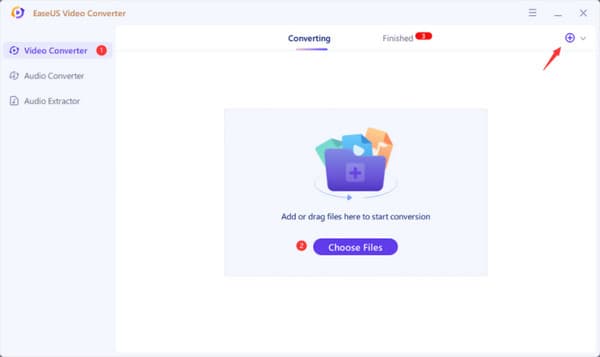
3. VLC-mediasoitin
Jos tarvitset ilmaisen MKV-M4V-muuntimen, suosittelemme VLC Media Playeria. Tämä ohjelma on erinomainen medialevy, jonka avulla voit toistaa video- ja äänitiedostoja. Mutta se tarjoaa myös videomuuntimen. Siten sen avulla voit muuttaa MKV-tiedostoja M4V-tiedostoiksi. VLC ei kuitenkaan tarjoa muokkaustyökaluja, toisin kuin muut videonmuunninohjelmistot.
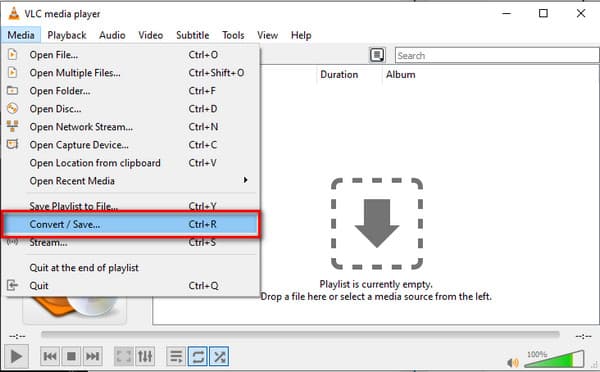
Osa 3. MKV-M4V-muuntimien vertailu
| MKV-M4V-muuntimet | Helppokäyttöinen | Hinta | Toolbox | Erätiedoston muuntaminen |
|---|---|---|---|---|
| Tipard Video Converter Ultimate | Erittäin helppo | Ilmainen lataus |  |
 |
| EaseUS Video Converter | Helppo | Ilmainen lataus |  |
 |
| VLC Media Player | Helppo | Ilmainen |  |
 |
Laajennettu lukeminen:
Tehokkaimmat MP4-M4V-muuntimet ja niiden toiminnot
Viisi parasta M5V-soitinta M4V-tiedostojen toistamiseen Windows / Mac / iPhone / Android
Osa 4. Usein kysytyt kysymykset MKV-M4V-muuntimista
Voinko pelata ja katsella MKV:ta VLC Media Playerilla?
MKV-tiedosto on yhteensopiva useiden mediasoittimien ja laitteiden kanssa. Siten voit toistaa MKV-tiedostoja VLC Media Player -soittimissa muutamalla napsautuksella.
Kummalla on suuri tiedostokoko MKV:n ja M4V:n välillä?
MKV-tiedostolla on suurempi tiedostokoko kuin M4V-videotiedostolla. Tämä hetki tapahtuu, koska MKV-videoleikkeet sisältävät korkean videolaadun. Toisaalta M4V tallentaa huonolaatuista videota, minkä vuoksi sillä on vain pieni tiedostokoko.
Kuinka voin toistaa M4V-tiedostoja?
Toistaaksesi M4V-tiedostoja, sinun on käytettävä parasta mediasoitinta, joka tukee tätä tiedostomuotoa.
Yhteenveto
Tämän postauksen luettuasi voit nyt valita parhaan MKV-M4V-muunnin. Mutta haluaisimme sinun käyttävän Tipard Video Converter Ultimatea. Tämä ohjelmisto tarjoaa erinomaisia ominaisuuksia ja tukee lähes kaikkia tiedostomuotoja. Jos tämä tieto on kannattavaa, älä unohda suositella sitä ystävillesi. Lisäksi voit tuoda esiin lisää huolenaiheita lähettämällä meille viestiä.







